Propaganda
 Depois de perceber muitos bocejos vindos da platéia, o professor encerrou sua palestra extremamente longa dizendo: “Desculpe, perdi completamente a noção do tempo. Não trouxe meu relógio comigo. "
Depois de perceber muitos bocejos vindos da platéia, o professor encerrou sua palestra extremamente longa dizendo: “Desculpe, perdi completamente a noção do tempo. Não trouxe meu relógio comigo. "
Um dos alunos respondeu: "Sim, mas há um calendário ao seu lado".
Esse aluno entediado pode mencionar o calendário em um tom cínico, mas não podemos negar que as pessoas modernas nunca poderiam viver sem ele. Quase todas as atividades diárias são agendadas de acordo com o calendário.
Calendário nativo do Mac
Juntamente com o surgimento do computador, o calendário também foi para o domínio digital. Para o território Mac, o Mac OS X vem com seus próprios aplicativos de calendário como uma combinação entre o iCal e o relógio da barra de menus.
O relógio é ativado por padrão, mas você pode ajustar suas propriedades acessando as Preferências do sistema, escolhendo Data e hora e clicando na guia Relógio.
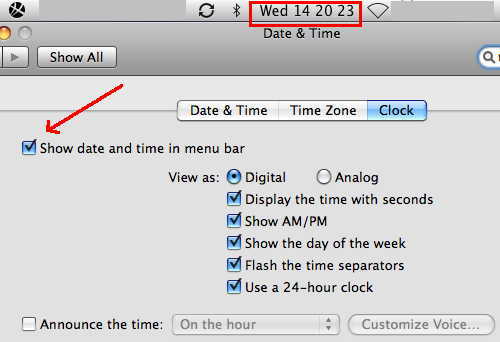
Mas se você quiser experimentar um aplicativo de calendário de desktop gratuito de terceiros, aqui estão três alternativas que você pode experimentar.
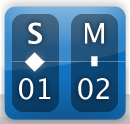
Esta aplicação irá colocar um calendário linear transparente na sua área de trabalho. Por padrão, ele residirá acima de tudo. Se você clicar em uma data, ela será aberta no iCal.
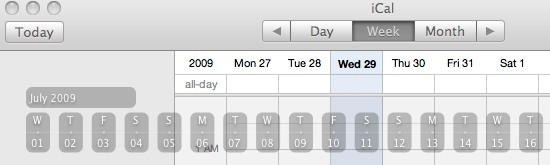
Para algumas pessoas, a aparência deste calendário da área de trabalho pode se tornar irritante. Mas não tenha medo, pois você pode ajustar a aparência acessando o menu Preferências e escolhendo a guia Aparência.

Além de cor e fonte, largura e formato da marca, você também pode ajustar o nível da janela do calendário.

Este é um calendário de desktop gratuito personalizável conhecido. Pelo menos na plataforma Windows. Eu não sabia que havia uma versão para Mac até fazer a pesquisa para este artigo. Alguns dos recursos são vários skins para alterar a aparência, a lista de tarefas e os alarmes, a capacidade de abrir vários calendários para vários propósitos e a capacidade de importar e exportar calendários de e para computadores diferentes, sob diferentes sistemas.

Você pode adicionar eventos facilmente clicando em qualquer data. Uma janela aparecerá, basta adicionar os detalhes necessários.

Existem duas versões: a versão Lite (gratuita) e a versão Pro (não gratuita, obviamente). Se você quiser conhecer as diferenças, consulte esta página.

Esse calendário de desktop gratuito é um aprimoramento (ou substituição - como eles disseram) do relógio da barra de menus nativa do Mac OS X. Existem três versões para o aplicativo: PowerPC, Intel e Universal Binary.
Este aplicativo irá residir na barra de menus. Você pode abrir a janela principal clicando no ícone da barra de menus.

E você pode ajustar muitas coisas - incluindo mostrar a data e o relógio - acessando as Preferências (clique no sinal "i" na janela principal deste aplicativo).

Clicar duas vezes em qualquer data na janela principal do MagiCal abrirá essa data no iCal.
Você usa um aplicativo de calendário do Mac? Você tem outras alternativas gratuitas? Compartilhe usando os comentários abaixo.
Um escritor indonésio, músico autoproclamado e arquiteto de meio período; quem quer fazer do mundo um lugar melhor, um post de cada vez, por meio do blog SuperSubConscious.

